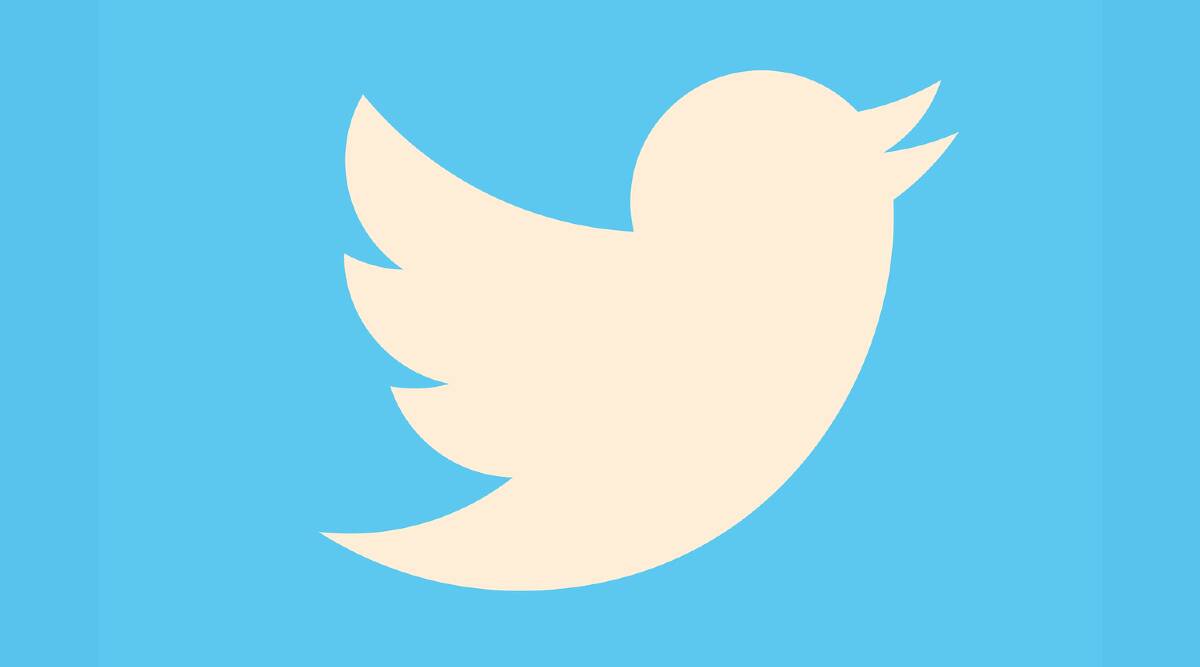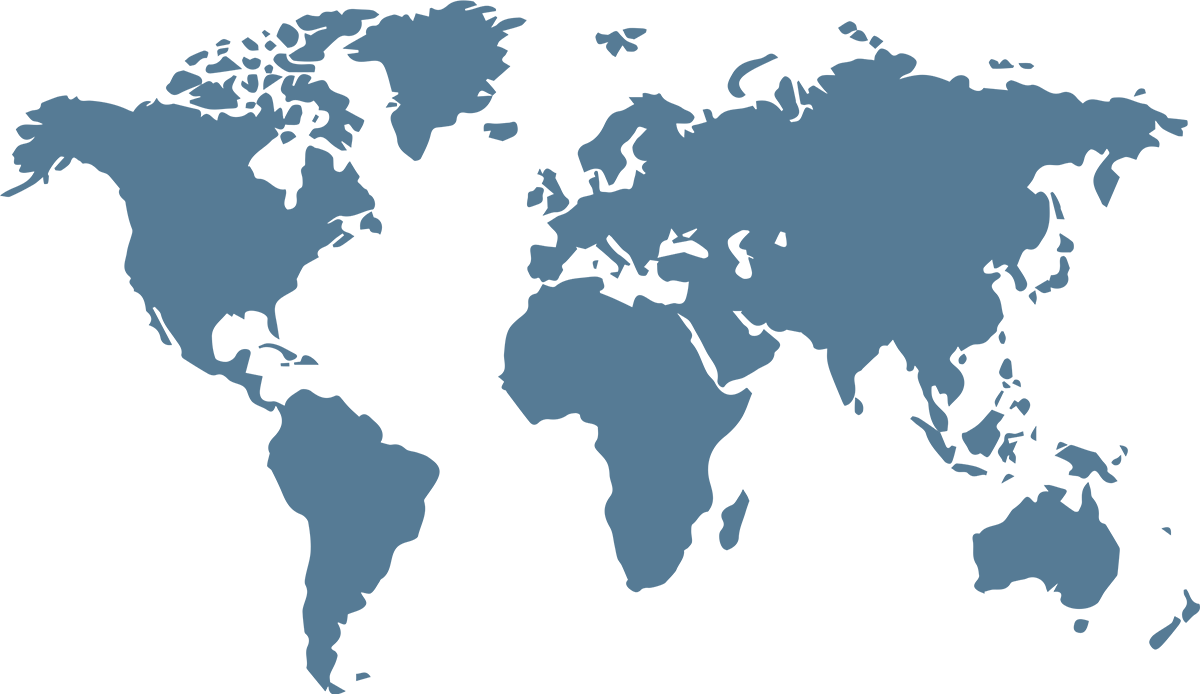Twitter permite interactuar con cualquier persona en el mundo, pero también se ha convertido en un lugar peligroso lleno de acoso y abuso. Esto puede implicar cualquier cosa, desde amenazas y envío de spam hasta piratería de cuentas y cosas peores. Estas son algunas de las características que pueden ayudarlo a sentirse más seguro mientras participa en la conversación en el servicio de microblogging.
Autenticación de dos factores (2FA)
La autenticación de dos factores se refiere a agregar una capa adicional de seguridad a su cuenta. Cuando habilite esta función, se le pedirá que proporcione un código o clave de seguridad adicional, junto con su contraseña, al iniciar sesión, para garantizar que solo usted pueda acceder a su cuenta.
Pasos para activar la autenticación de dos factores:
#En el menú lateral de su perfil, haga clic en Más, luego haga clic en Configuración y privacidad.
#Haga clic en Seguridad y acceso a la cuenta, luego haga clic en Seguridad.
#Haga clic en Autenticación de dos factores y elija entre tres métodos de autenticación: mensaje de texto, aplicación de autenticación o clave de seguridad.
Habilitar la protección de restablecimiento de contraseña
Si habilita la protección de restablecimiento de contraseña, Twitter le pedirá que confirme su dirección de correo electrónico o número de teléfono si alguna vez decide restablecer su contraseña. Use una contraseña segura que no usará en otros sitios web. Esta característica es útil en caso de que su cuenta sea pirateada, el pirata informático no podrá bloquearlo de su cuenta. Así es como puede habilitar la protección de restablecimiento de contraseña.
#Ir a Ajustes y privacidad
#Elija Seguridad y acceso a la cuenta y actívelo
Cuidado con los mensajes sospechosos
Twitter nunca le pedirá que inicie sesión en un sitio web que no sea de Twitter, proporcione su contraseña por correo electrónico, mensaje directo, responda o descargue algo. Nunca abra un archivo adjunto ni instale ningún software de un correo electrónico que afirme ser de Twitter; no es. Lo más importante, no proporcione su nombre de usuario y contraseña a terceros, y siempre asegúrese de estar en el sitio web oficial antes de ingresar su información de inicio de sesión.
Tweets protegidos
En un intento por reducir la carga de las personas que se enfrentan a interacciones no deseadas, Twitter ha lanzado Tweets protegidos. Puede elegir proteger sus tweets para que solo sus seguidores puedan verlos e interactuar con ellos.
Para proteger sus tweets:
#En el menú lateral de su perfil, haga clic en Más, luego haga clic en Configuración y privacidad
#Haga clic en Privacidad y seguridad, luego haga clic en Audiencia y etiquetado
#Marca la casilla junto a Proteja sus Tweets
#En cualquier momento, puedes desproteger tus Tweets siguiendo los mismos pasos
Compartir ubicación
Twitter le permite incluir su ubicación en tweets individuales y en su perfil. Como práctica de seguridad, debe evitar compartir información que pueda identificar la dirección de su casa u oficina, o la escuela a la que asisten sus hijos. Para cambiar la configuración de tu ubicación:
#Diríjase a Configuración y privacidad desde el menú de su perfil, luego haga clic en Privacidad y seguridad
#En Intercambio de datos y actividad fuera de Twitter, vaya a Información de ubicación
#Haga clic en Agregar información de ubicación a sus tweets
#Si la casilla está marcada, eso significa que la información de su ubicación adjunta a sus Tweets está activada. Para desactivar la ubicación del Tweet, desmarque la casilla.
Desactivar el etiquetado de fotos
Para minimizar el hecho de compartir su nombre con el público, puede deshabilitar una función que le permite a cualquiera etiquetarlo en una foto o limitar el etiquetado solo a aquellos a quienes sigue. Esto se puede encontrar en:
#Ir a Ajustes y privacidad
#Haga clic en Privacidad y seguridad
#Ahora, ve a Audiencia y etiquetado y desactiva el etiquetado de fotos.
Dejar de seguir
Si ya no estás interesado en los tweets de una determinada cuenta, o te molestan, simplemente puedes dejar de seguirlos. Para dejar de seguir una cuenta:
#Abrir su perfil.
#En la parte superior derecha, verá el botón ‘Siguiendo’. Cuando pases el puntero sobre él, te pedirá que dejes de seguir. Haga clic en el botón.
Eliminar seguidores
Si no desea que una determinada cuenta lo siga, simplemente puede eliminarla de su lista de seguidores sin bloquearla. Para eliminar un seguidor
#Ir a tu lista de seguidores
#Haga clic en el ícono de tres puntos al lado del botón ‘Siguiendo’ contra la cuenta que desea eliminar
#Desde el menú, haga clic en ‘Eliminar este seguidor’ y confirme haciendo clic en ‘Eliminar’ nuevamente.
Detenga los DM innecesarios
La configuración de mensajes directos (DM) le permite filtrar los mensajes no deseados y limitar los mensajes de personas que no sigue.
Si la configuración está desactivada, solo recibirá mensajes de las personas que sigue. También puede alternar el filtro de calidad para excluir mensajes directos de baja calidad o potencialmente spam.
Ocultar respuestas
Las funciones Ocultar respuestas le permiten controlar quién obtiene visibilidad en sus conversaciones. Si cree que una respuesta es spam y resta valor a la conversación, puede hacer clic en la respuesta y ocultarla. Cabe señalar que las respuestas no se eliminan, sino que se colocan detrás de un clic adicional. Si bien todos pueden ver el Tweet y la conversación, según la configuración, no todos podrán responder.
Silencio
Twitter le permite restringir los Tweets de ciertas cuentas sin dejar de seguirlas ni bloquearlas al silenciar estas cuentas. Todavía puedes seguir estas cuentas, pero no verás sus Tweets en tu línea de tiempo. También usa Silencio avanzado para silenciar palabras, conversaciones, frases, nombres de usuario, emojis o hashtags particulares. Así es como puede silenciar una cuenta:
#Abra su perfil y haga clic en el icono de tres puntos en la parte superior derecha.
#Desde el menú, haga clic en ‘Silenciar @nombredeusuario’. Confirme haciendo clic en ‘Silenciar’ nuevamente.
Cuadra
También puede optar por restringir ciertas cuentas bloqueándolas. Las cuentas que hayas bloqueado no podrán contactarte, ver tus Tweets ni seguirte. Para bloquear una cuenta:
# Abra su perfil y haga clic en el icono de tres puntos en la esquina superior derecha.
# En el menú, haga clic en ‘Bloquear @nombre de usuario’. Confirme haciendo clic en ‘Bloquear’ nuevamente.
Reporte
Si una cuenta lo está molestando con contenido no deseado o spam, puede optar por denunciarlo. Los perfiles denunciados serán monitoreados por el equipo de Twitter de manera recurrente. Aquí se explica cómo denunciar una cuenta:
# Abra su perfil (la cuenta que desea denunciar) y haga clic en el icono de tres puntos en la esquina superior derecha.
# En el menú, haga clic en ‘Reportar @nombredeusuario’.
#La página lo llevará a identificar un problema en siete temas diferentes, elija el que indica correctamente el que le preocupa y confirme.